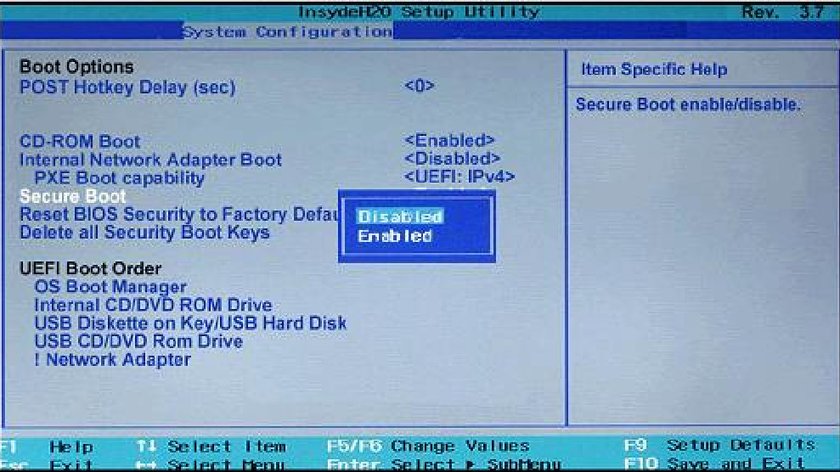Die Funktion „Secure Boot“ soll den Rechner sicherer machen. Man benötigt sie beispielsweise, um Windows 11 zu installieren. Sie macht aber auch oft Ärger, wenn man alte Hardware nutzt oder sein System verändern möchte. Was „Secure Boot“ ist und wie ihr es aktiviert und deaktiviert, zeigen wir euch hier.
Was ist „Secure Boot“?
„Secure Boot“ ist eine Funktion innerhalb des UEFI-BIOS. Dadurch werden wichtige Firmware-Teile wie der Windows-Bootloader nur gestartet, wenn diese nicht durch Dritte manipuliert worden sind. Das wird dadurch überprüft, dass erlaubte Firmware-Teile entsprechend signiert sind beziehungsweise einen gültigen eingetragenen „Key“ (Schlüssel) besitzen. Ist das der Fall, werden sie ausgeführt.
Standardmäßig ist „Secure Boot“ in modernen PCs im UEFI-BIOS aktiviert. Microsoft hat „Secure Boot“ flächendeckend mit Windows 8 eingeführt, wo die Funktion standardmäßig aktiviert war. Man kann sie nachträglich deaktivieren.
So funktioniert es
- Bevor ein moderner PC das Betriebssystem lädt, startet er zunächst das UEFI-BIOS.
- Dann prüft das Programm „Secure Boot“, ob die Firmware und Hardware so ist, wie vom Hersteller beabsichtigt.
- Wenn die Firmware durch bösartige Software wie Rootkits geändert wurde, startet das Betriebssystem nicht. Dann seht ihr beispielsweise den Fehler „Secure Boot Violation“.
- Ist alles in Ordnung, startet der PC und das Betriebssystem wird geladen.
Warum wird „Secure Boot“ eingesetzt?
Die Funktion „Secure Boot“ hat für Hardware- und Software-Hersteller zwei Vorteile:
- Es wird verhindert, dass Viren, Würmer oder Rootkits den PC manipulieren und Schaden anrichten. Wird eine Manipulation erkannt, startet der PC einfach nicht.
- Manipulationen von Anwendern werden ebenfalls erschwert. Dazu zählt auch der einfache Einbau neuer Hardware. Wird diese ins PC-System eingebaut, muss sich deren Key des Hardware-Herstellers auf dem „Secure-Boot“-System befinden.
Die Hersteller stellen damit also sicher, dass niemand ihre Technik ohne Erlaubnis verändert oder zweckentfremdet. Hardware-Hersteller müssen neue Hardware entsprechend signieren und dafür sorgen, dass die zugehörigen Hardware-Keys eingetragen werden. Sicherlich wird es auch wirtschaftliche Gründe für diese Vorgehensweise geben.
Welches Mainboard habt ihr eigentlich? So findet ihr es heraus:
„Secure Boot“ aktivieren oder deaktivieren
Falls ihr „Secure Boot“ wegen Windows 11 aktivieren möchtet, denkt auch an das zwingend nötige TPM-2.0-Modul, das man im BIOS ebenfalls einschalten kann.
- Startet euren PC neu.
- Drückt gleich beim Hochfahren die Taste, um ins UEFI-BIOS zu kommen. Die richtige Taste wird euch kurz angezeigt. Meistens ist es eine der Tasten [Entf], [F1], [F2], [F12] oder [ESC].
- Die „Secure Boot“-Funktion kann sich nun unter verschiedenen Reitern befinden.
- Sucht am besten nach einem Reiter oder einer Einstellung namens „Secure“, „Security“, „Sicherheit“, „Boot“ oder „Authentication“
- Standardmäßig ist die Funktion „Secure Boot“ eingeschaltet (enabled).
- Wählt mit der Enter-Taste dann „Disabled“ aus, falls ihr sie deaktivieren möchtet.
- Wenn ihr das UEFI-BIOS verlasst, wählt ihr den Eintrag aus, um alle Änderungen zu speichern („Save Changes and Exit“). Meistens könnt ihr das auch über die F10-Taste tun.
- Nun startet der Rechner neu.
Hat alles funktioniert? Falls nicht, schreibt uns eure Erfahrungen oder Fehlermeldungen gerne in den Kommentarbereich unterhalb dieses Artikels. Dann können wir uns die Sache mal anschauen.
Hat dir der Beitrag gefallen? Folge uns auf WhatsApp und Google News und verpasse keine Neuigkeit rund um Technik, Games und Entertainment.